Visual Studio 2017 通過SSH 調試Linux 上.NET Core 應用程序。
本文環境
開發環境:Win10 x64 Visual Studio 2017
部署環境:Ubuntu 14.04 x64 .NET Core SDK 1.0.1
Ubuntu上安裝.NET Core SDK
Ubuntu 14.04 x64
|
1
2
3
|
sudo sh -c 'echo "deb [arch=amd64] https://apt-mo.trafficmanager.net/repos/dotnet-release/ trusty main" > /etc/apt/sources.list.d/dotnetdev.list'sudo apt-key adv --keyserver hkp://keyserver.ubuntu.com:80 --recv-keys 417A0893sudo apt-get update |
如果之前安裝過預覽版務必更新一下。
接著安裝最新版本SDK 1.0.1
|
1
|
sudo apt-get install dotnet-dev-1.0.1 |
安裝完成后執行 dotnet --info 如下:
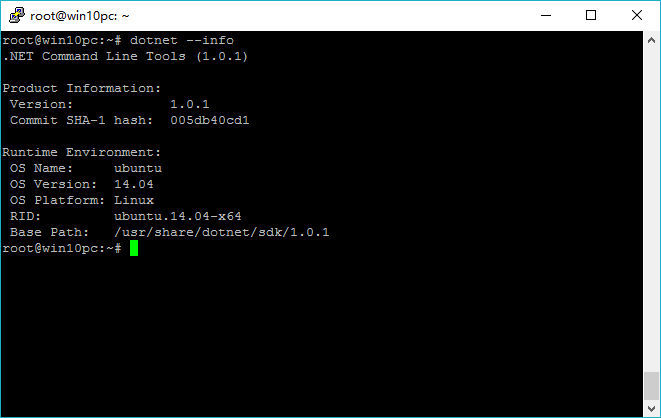
表示SDK安裝成功。
接著在Linux服務器上,需要安裝SSH服務器,unzip 和 curl或wget。命令如下:
|
1
|
sudo apt-get install openssh-server unzip curl |
安裝完成后,一切準備就緒。
新建程序
打開VS 2017 新建一個控制臺應用.NET Core 名為: LinuxDemo。
在Program.cs 加入如下代碼:
|
1
2
3
4
5
6
7
8
9
10
11
12
13
14
15
16
|
class Program { static void Main(string[] args) { Console.WriteLine("Hello World! LineZero"); Console.WriteLine("Linux .NET Core Debug"); Console.WriteLine("'q' exit"); while (true) { var result = Console.ReadLine(); if (result.Equals("q")) return; Console.WriteLine(result); } } } |
編寫完代碼,將代碼上傳到Ubuntu 上。
接著在Ubuntu 上運行程序,成功執行。
dotnet restore
dotnet build
dotnet run
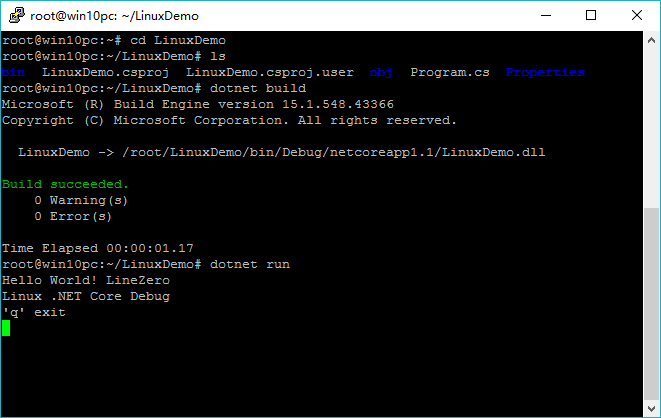
附加調試
接著默認運行起程序,然后在VS 2017 打開 調試-> 附加到進程
選擇連接類型為SSH ,然后連接和目標處 輸入Ubuntu 的 IP,然后回車,會彈出對話,輸入對應的用戶名密碼。
配置:

附加進程:

選擇類型:

接著等待一下,在Linux輸入幾個字符,回車斷下:

注意:
如果發現附加之后無法斷下,停止調試,重啟VS,然后退出程序,重新運行然后附加。多嘗試幾次即可。
以上就是本文的全部內容,希望對大家的學習有所幫助,也希望大家多多支持服務器之家。












